إضافة خط متعدد الأضلاع بسهولة إلى مخطط عمودي في Excel
Kutools لـ Excel
يعزز Excel بأكثر من 300
ميزة قوية
عادةً، نستخدم المخطط العمودي لمقارنة القيم عبر عدد قليل من الفئات في Excel. بالإضافة إلى مقارنة البيانات، كيف يمكن جعل المخطط العمودي أكثر جاذبية؟ هنا نوصي بأداة مخطط عملية – إضافة خط متعدد الأضلاع، والتي يقدمها Kutools لـ Excel. باستخدام هذه الأداة، يمكنك بسهولة إضافة خط متعدد الأضلاع مع سهم إلى المخطط لإظهار اتجاه البيانات خلال فترة زمنية. كما هو موضح في لقطة الشاشة أدناه، مع الخط المتعدد الأضلاع في المخطط، يمكن للآخرين الحصول على اتجاه المبيعات خلال عام بنظرة واحدة.
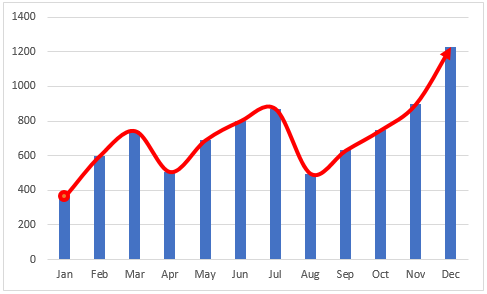
إضافة خط متعدد الأضلاع إلى مخطط عمودي في Excel
سيعرض لك هذا القسم كيفية تطبيق هذه الميزة لإضافة خط متعدد الأضلاع إلى مخطط عمودي في Excel.
1. حدد مخططًا عموديًا ستضيف إليه خطًا متعدد الأضلاع.
2. انقر فوق Kutools > الرسوم البيانية > أدوات الرسم البياني > إضافة خط متعدد الأضلاع إلى الرسم البياني للأعمدة.
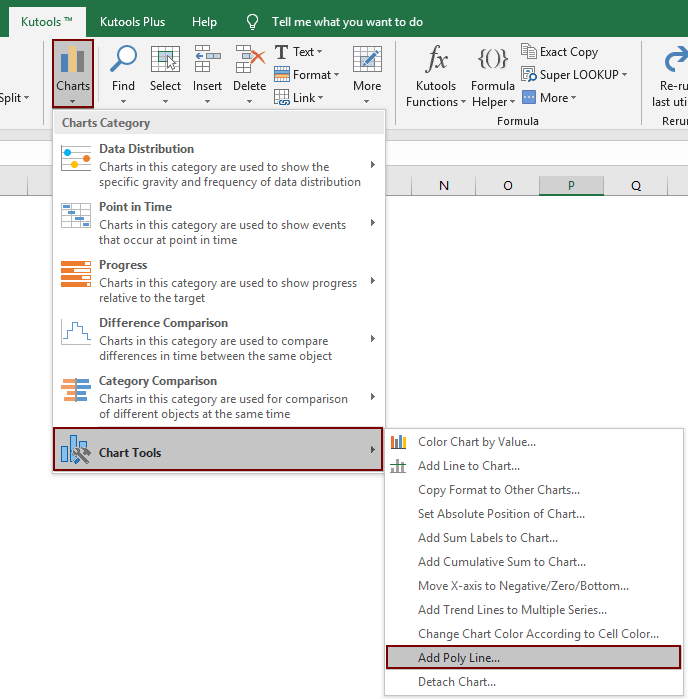
ثم يتم إضافة خط متعدد الأضلاع إلى المخطط العمودي المحدد كما هو موضح في لقطات الشاشة أدناه.

ملاحظة: هذه الميزة تدعم فقط مخطط الأعمدة المتجمع ذو السلسلة الواحدة.
أدوات إنتاجية موصى بها
Office Tab: استخدم التبويبات المريحة في Microsoft Office، تمامًا مثل Chrome و Firefox ومتصفح Edge الجديد. يمكنك التبديل بسهولة بين المستندات باستخدام التبويبات — لا مزيد من النوافذ المزدحمة. اعرف المزيد...
Kutools لـ Outlook: يوفر Kutools لـ Outlook أكثر من 100 ميزة قوية لبرنامج Microsoft Outlook 2010–2024 (والإصدارات الأحدث)، بالإضافة إلى Microsoft 365، مما يساعدك على تبسيط إدارة البريد الإلكتروني وزيادة الإنتاجية. اعرف المزيد...
Kutools لـ Excel
Kutools لـ Excel يقدم أكثر من 300 ميزة متقدمة لتحسين عملك في Excel 2010 – 2024 و Microsoft 365. الميزة أعلاه ليست سوى واحدة من العديد من الأدوات التي توفر الوقت والمستضمنة.

